Cum să fixați orice fișier în meniul Start în Windows 10
În Windows 10, este posibil să fixați orice fișier în meniul Start, indiferent de tipul acestuia. Cu un mic hack îl poți face să funcționeze. În acest articol, vom vedea cum se poate face.
Publicitate
Trucul necesită deblocarea comenzii „Pin to Start” pentru toate fișierele. Acest lucru se poate face cu o simplă modificare a registrului.
Windows Registry Editor versiunea 5.00 [HKEY_CURRENT_USER\Software\Classes\*] [HKEY_CURRENT_USER\Software\Classes\*\shellex] [HKEY_CURRENT_USER\Software\Classes\*\shellex\ContextMenuHandlers] [HKEY_CURRENT_USER\Software\Classes\*\shellex\ContextMenuHandlers\PintoStartScreen] @="{470C0EBD-5D73-4d58-9CED-E91E22E23282}" [HKEY_CURRENT_USER\Software\Classes\AllFileSystemObjects] [HKEY_CURRENT_USER\Software\Classes\AllFileys\ObFileS\Objects] [HKEY_CURRENT_USER\Software\Classes\AllFileSystemObjects\shellex\ContextMenuHandlers] [HKEY_CURRENT_USER\Software\Classes\AllFileSystemObjects\shellex\ContextMenuHandlers\PintoStartScreen] @="{470C0EBD-5D73-4d58-9CED-E91E22E23282}"
Asta e. Am creat această modificare pentru Windows 8.1. Cu toate acestea, spre deosebire de Windows 8.1, acest lucru nu activează direct „Pin To Start Screen” în meniul contextual al fiecărui tip de fișier. Trebuie să creați o comandă rapidă la acesta.
Poti Descărcați gata de utilizare Modificarea registrului „Pin To Start Screen”..
Faceți dublu clic pe fișierul „Add Pin to Start Screen.reg” pentru a-l importa.
 Acum, veți putea fixa orice fișier în meniul Start. Faceți-o după cum urmează.
Acum, veți putea fixa orice fișier în meniul Start. Faceți-o după cum urmează.
Fixați orice fișier în meniul Start din Windows 10
- Aplicați tweak-ul menționat mai sus.
- Creați o comandă rapidă către fișierul țintă. Faceți clic dreapta pe fișierul pe care doriți să îl fixați și alegeți Creare comandă rapidă. Va funcționa cu orice tip de fișier, indiferent dacă este un fișier TXT sau un fișier DOC sau orice alt fișier de pe unitatea dvs.

- Faceți clic dreapta pe comanda rapidă pe care ați creat-o și selectați comanda Pin to Start. Notă: trebuie să faceți clic dreapta pe scurtătură, nu pe fișierul țintă, altfel comanda pin nu va funcționa.
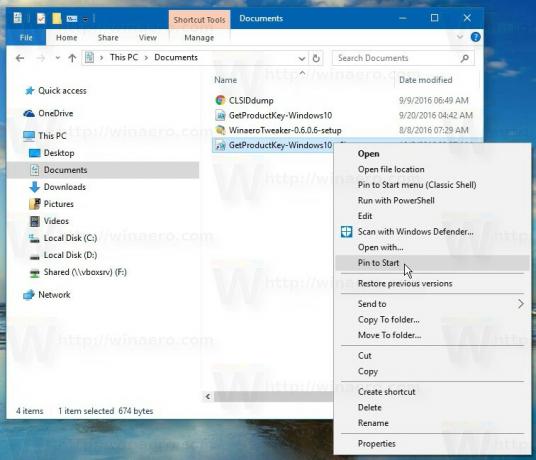
Rezultatul va fi următorul: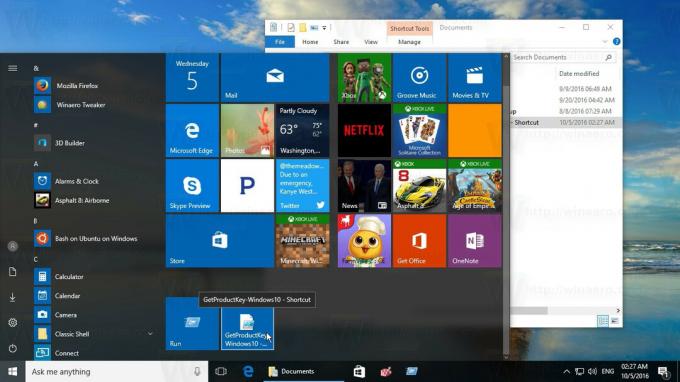
Urmărește următorul videoclip pentru a vedea acest truc în acțiune:
Sfat: vă puteți abona la canalul nostru de Youtube AICI.
Asta e.

